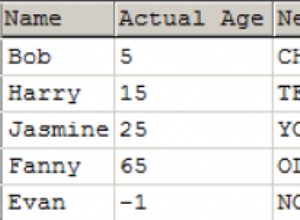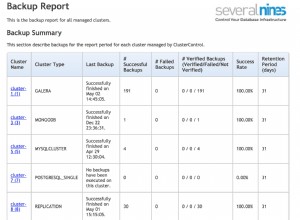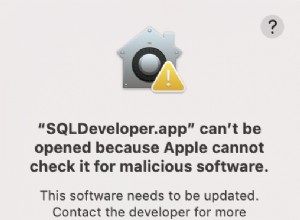W tym poście dowiemy się, jak włączyć i skonfigurować grupy dostępności AlwaysOn przy użyciu SQL Server 2016.
Przedtem zaczynamy konfigurować AlwaysOn, musimy włączyć tę funkcję.
Otwórz „Menedżer konfiguracji SQL Server”
Kliknij prawym przyciskiem myszy usługę „SQL Server” i kliknij „Właściwości”
Przejdź do zakładki „AlwaysOn High Availability” i zaznacz pole „Enable AlwaysOn Availability Groups” i kliknij OK.
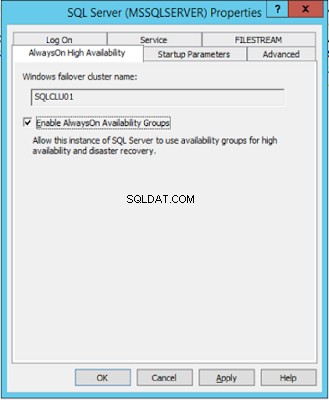
Aby utworzyć nową grupę dostępności
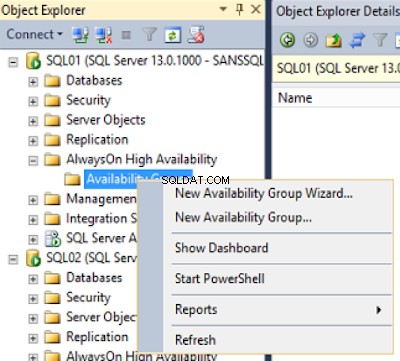
To otworzy Kreatora nowej grupy dostępności
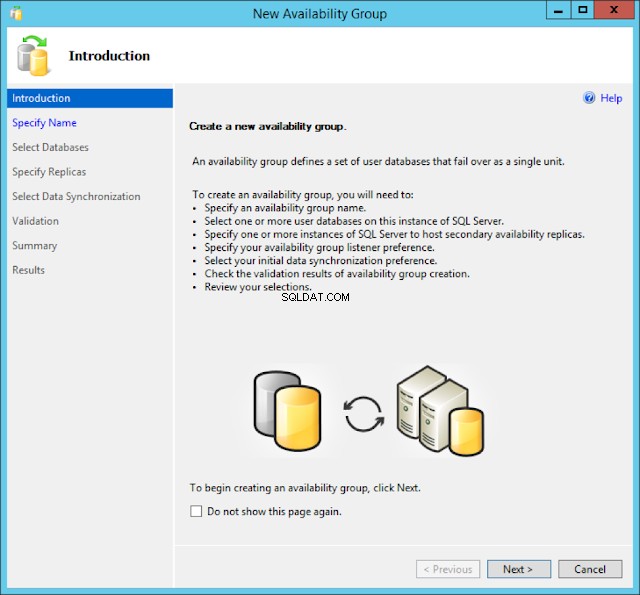
Nadaj nazwę grupie dostępności i wybierz wymagane opcje, a następnie kliknij przycisk Dalej.

Na tej stronie wybierz bazy danych, które mogą być częścią tej grupy dostępności. Dodatkowe bazy danych można również dodać później.
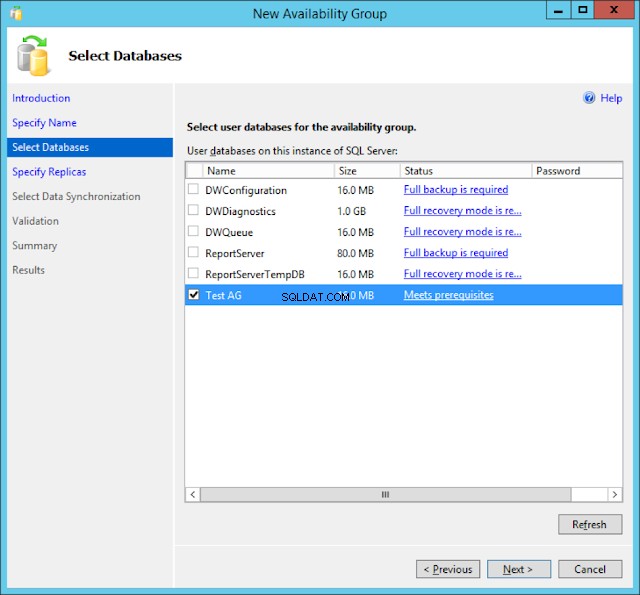
Na następnej stronie dodaj instancje programu Replica SQL Server i skonfiguruj punkty końcowe, preferencje kopii zapasowej i odbiornik dla tej grupy dostępności
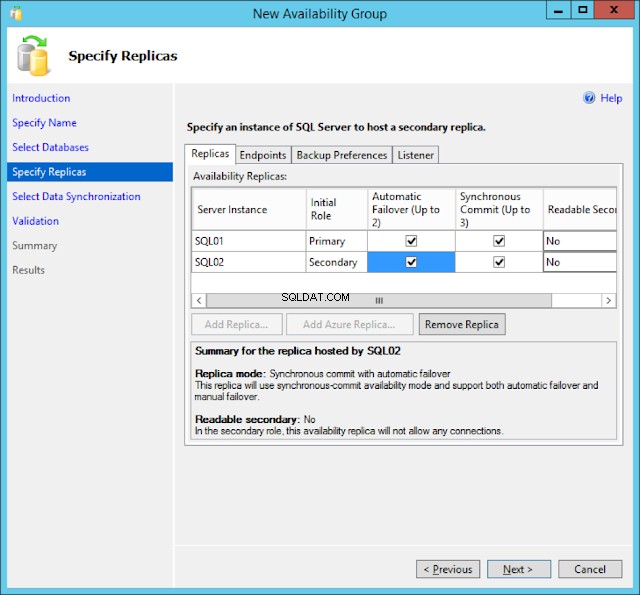
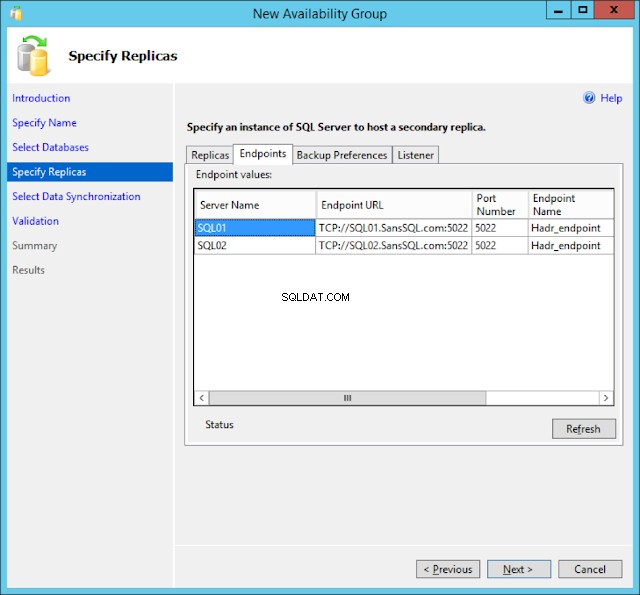
Na następnej stronie określ preferencje synchronizacji.
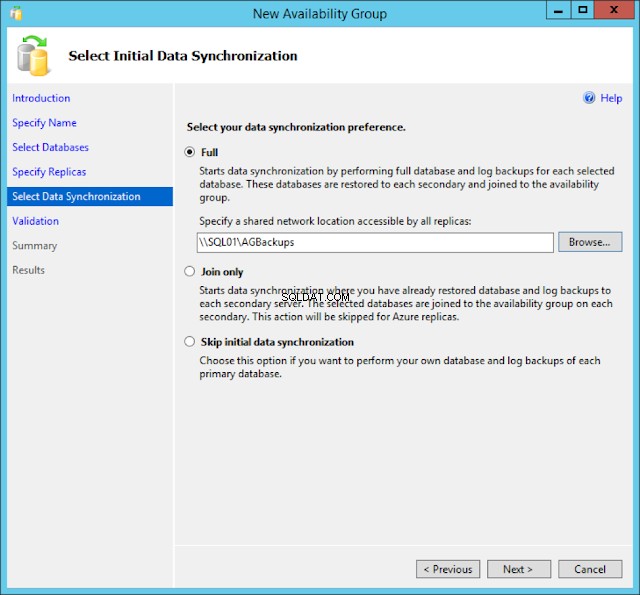
W następnym kroku kreator zweryfikuje wykonane do tej pory konfiguracje
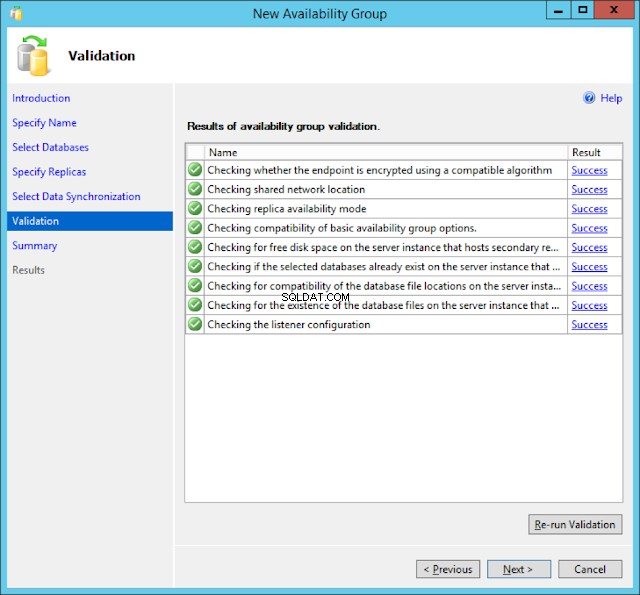
Przejrzyj stronę Podsumowanie i kliknij Zakończ, aby rozpocząć konfigurację grupy dostępności
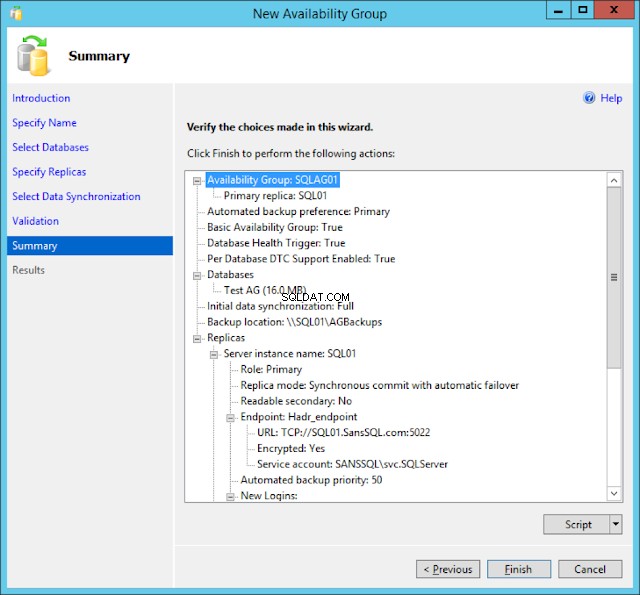
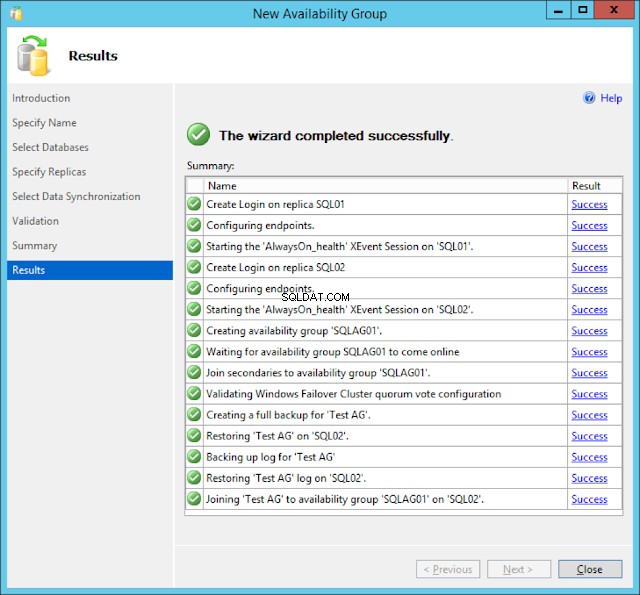
Pomyślne zakończenie tego kreatora spowoduje utworzenie nowej grupy dostępności z określonymi bazami danych, punktami końcowymi i słuchacz.